Размеры памяти компьютера таблица
Код ОГЭ по информатике: 2.1.3. Оценка количественных параметров информационных объектов. Объем памяти, необходимый для хранения объектов
Количество информации можно рассматривать как меру уменьшения неопределенности знания при получении информационных сообщений. Такой подход позволяет количественно измерять информацию.
Впервые объективный подход к измерению количества информации был предложен американским инженером Р. Хартли в 1928 г. Позже, в 1948 г., этот подход обобщил создатель общей теории информации К. Шеннон.
Формула Хартли устанавливает связь между количеством возможных равновероятных информационных сообщений N и количеством информации I, которое содержится в этих сообщениях: N = 2 I
При алфавитном подходе к определению количества информации рассматривают информационное сообщение как последовательность знаков определенной знаковой системы. При этом содержание информации значения не имеет.
По приведенной выше формуле можно рассчитать, какое количество информации I несет каждый из знаков этой системы. Если в алфавите знаковой системы N знаков, то каждый знак несет количество информации: I = log2 N
Чем больше знаков содержит алфавит, тем больше информации несет один его знак. Если количество символов алфавита равно N, а количество символов в записи сообщения — М, то информационный объем этого сообщения вычисляется по формуле: I = M • log2 N

Таким образом, мерой объема любого сообщения в компьютере или на каком–либо носителе принято считать общую длину двоичного кода этого сообщения. Такая мера весьма удобна, поскольку она не связана ни с видом сообщения, ни с его смыслом. Текстовое, звуковое или иное сообщение одинаково характеризуется тем количеством двоичных знаков, которым оно представлено в выбранной системе кодировки.
Подробнее о единицах измерения
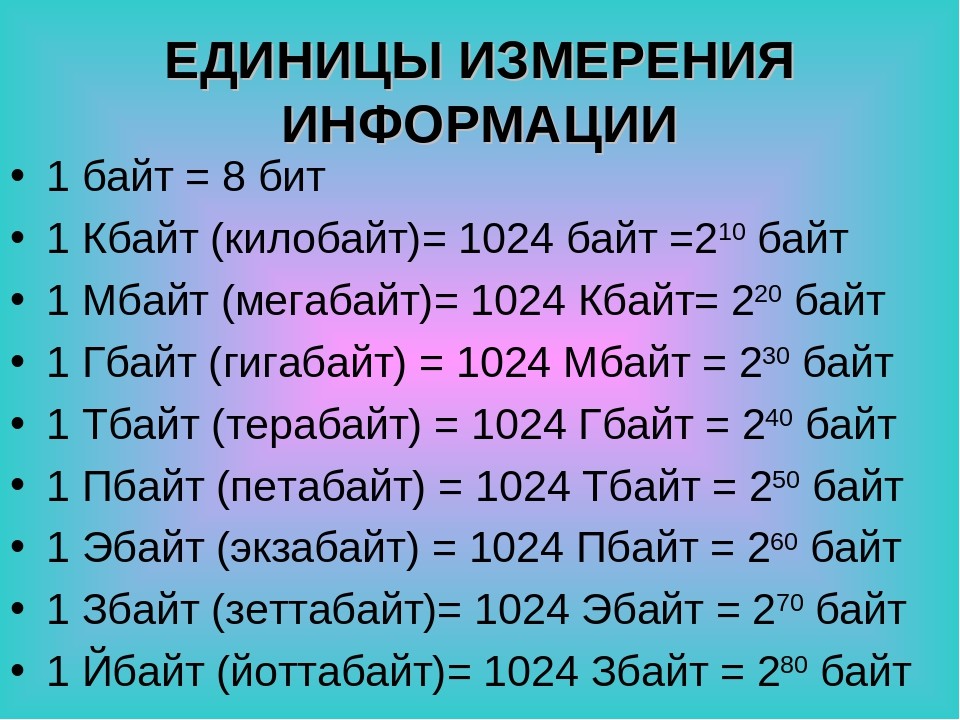
Элементарной (то есть самой маленькой и неделимой) единицей цифровой информации является бит. В нем, согласно принятой двоичной системе, может хранится одно из двух значений – единица или ноль. Восемь битов уже составляют байт. Это вес примерно одной буквы текстового сообщения.
На начальном этапе развития компьютерных технологий этих единиц вполне хватало. Но со временем объемы информации возрастали. Появились намного более «тяжелые» объекты – видео, композиции, фильмы, картинки, фотографии, анимации и т.д. Требуемая емкость цифровых хранилищ все увеличивалась, что обусловило необходимость появления новых, более крупных измерителей информации – килобайтов, мегабайтов, гигабайтов и т.д.
Из школьного курса все мы знаем значение часто употребляемых приставок:
- «кило» — это 10 в степени 3;
- «мега» — это 10 в степени 6;
- «гига» — это 10 в степени 9.
Но в случае с цифровой информацией дело обстоит иначе. Килобайт – это не 1000 байт, как логично было бы предположить, проведя аналогию: километр – 1000 метров, килограмм – 1000 грамм. В килобайте же содержится 1024 байта.
Это объясняется тем, что «компьютерные» данные существуют в рамках двоичной системы кодирования. Согласно этой системе, разряды выглядят следующим образом:
2, 4, 8, 16, 32, 64, 128 и т.д.
В привычном же нам десятеричном варианте разряды сгруппированы так:
1, 10, 100, 1000, 10000, 100000 и т.д.
Получается, что в десятеричной системе «кило» равняется десяти в степени 3, а это 1000. В двоичной же вариации «кило» – это 2 в степени 10, то есть 1024. Из-за того, что числа 1000 и 1024 практически равны, для обозначения соответствующего количества информации оставили приставку «кило» и получилось слово «килобайт». По такому же принципу сформированы наименования и других объемов информации – мегабайт, гигабайт, терабайт, петабайт и т.д.
Эти единицы используются для важных целей. Например, чтобы посчитать емкость цифрового носителя или скорость загрузки данных (в этом случае чаще всего применяется измеритель мегабайт в секунду, МБ/с).
1.6.3. Информационный объём сообщения
Информационный объём сообщения (количество информации в сообщении), представленного символами естественного или формального языка, складывается из информационных весов составляющих его символов.
Информационный объём сообщения I равен произведению количества символов в сообщении К на информационный вес символа алфавита i;I = К • i.
Задача 2. Сообщение, записанное буквами 32-символьного алфавита, содержит 140 символов. Какое количество информации оно несёт?

Задача 3. Информационное сообщение объёмом 720 битов состоит из 180 символов. Какова мощность алфавита, с помощью которого записано это сообщение?

Таблица перевода величин: бит, байт, Кб, Мб, Гб, Тб
Существует таблица всех величин, которые используются в современных жестких дисках, других носителях информации, а также файлах.
Она создана специально для удобства точного определения объемов информации и дана ниже. В нее включены только те единицы измерения, которые можно увидеть и применить в реальной жизни.
После терабайта измерение хоть и ведется, однако на уровне науки и высоких технологий, а не повседневной жизни.
| Название | Обозначение | Пересчет в байты |
|---|---|---|
| Бит | — | Наименьшее значение |
| Байт | Б, b | 8 бит |
| Килобайт | Кб, Kb | 1024 байт |
| Мегабайт | Мб, Mb | 1024 килобайт |
| Гигабайт | Гб, Gb | 1024 мегабайт |
| Терабайт | Тб, Tb | 1024 гигабайт |
С помощью этой таблицы также можно рассчитать фактическую скорость вашего интернет-соединения.
Достаточно просто определить, сколько бит в секунду передается к вам на компьютер, полученное значение разделить на 8, и потом на 1024.
Например, на скорости 100 Мб/сек в одну секунду вам будет передаваться примерно 12 мегабайт информации.
Недостаток таблицы заключается в том, что по ней можно определить только ровные значения, встретить которые можно нечасто.
Для того, чтобы точно определить вес файла или объем жесткого диска, можно воспользоваться онлайн-конвертером, который представлен чуть ниже.
Преобразование двоичного числа в шестнадцатеричное
Еще одним положительным свойством шестнадцатеричного числа является простота получение его из двоичного. Такое преобразование выполняется следующим образом: сначала двоичное число разбивается на группы по четыре быта или на полубайты, которые еще называют тетрадами. Если количество битов не кратно четырем, то их дополняют нулями. Далее следует сложить значение всех битов в каждом полубайте. Сумма каждого полубайта даст значение отдельной цифры шестнадцатеричного числа.
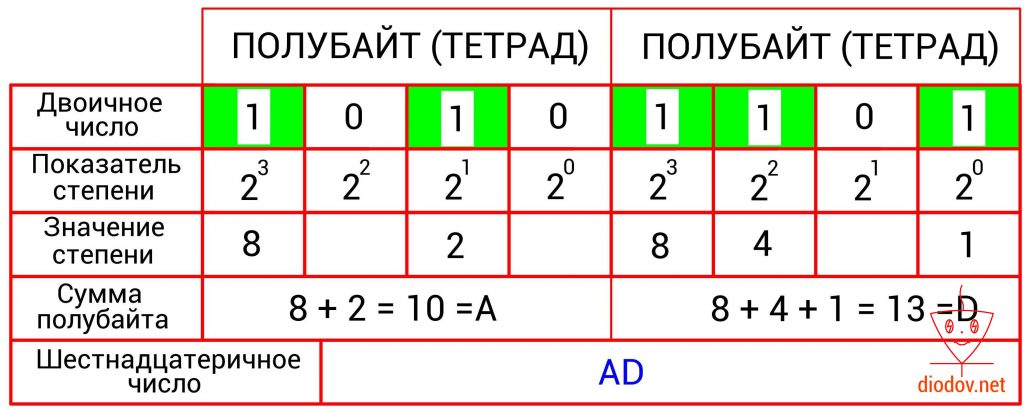
Перевод производных
Гб, Мб или Кб – это та же информация, которая окружает нас везде. Все время объем информации в устройствах увеличивается, и иногда приходится сталкиваться с необходимостью ее перевода в другой уровень. Для большего удобства нужно ознакомиться с первыми тремя позициями из таблицы ниже:
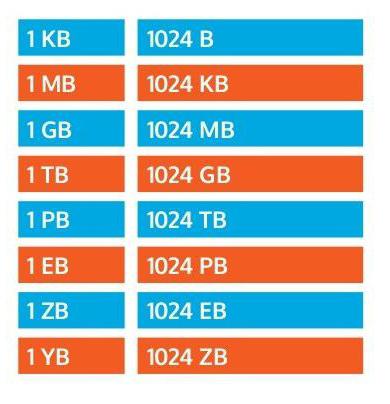
Выше было сказано о том, что 1 байт содержит 8 бит, а переводить биты в килобайты необходимо немного по-другому. Например, имеется 128 бит, которые необходимо перевести в байты. Так как 1 Б = 8 бит, то число 128 делится на 8. В итоге получается число 16.
Компьютер, ноутбук или любое другое устройство воспринимает информацию лишь на своем языке. В информатике существует такая сфера, как программирование, и программисты пишут все свои работы на языке исходного устройства, в большей мере – это двоичная система, хотя в данной сфере используется еще и другая — шестнадцатиричная система исчисления.
Перевод из бит в килобайты не так сложен, но существуют и иные нюансы. Часть пользователей компьютеров могут путать, сколько Кб в Мб или какое количество Гб в 1 Тб. Последний термин появился в последнее время из-за изрядного увеличения объема жестких дисков. Чтобы в них не путаться, нужно рассмотреть таблицу, которая уже была упомянута выше. Особенно ее следует показать новичкам в пользовании компьютером, что поможет прояснить для них некоторые сложные моменты.
Как добавить ОЗУ в компьютер? А в ноутбук? Апгрейд оперативной памяти своими руками
ПК-десктопы – более габаритные «создания». Внутри корпуса можно разместить хоть 10 ноутбуков (по размеру!). Слотов и разъёмов на настольных материнских платах много, не в пример ультракомпактным лэптопам, где экономится каждый миллиметр. Типичное количество слотов в компьютере для ОЗУ – 2 или 4. Как правило, заняты лишь 1-2 из них. Добавить планку оперативной памяти к уже работающей – дело пары минут. Достаточно выключить компьютер, открыть системный блок и вставить планку DDR в соответствующий разъём. Не нужны ни инструменты, ни даже отвёртка.

Главное требование – ОЗУ должно быть соответствующего поколения. Современную DDR4 никак не вставить в разъём для DDR3: даже размеры у них разные. А вот объём дополнительной планки может быть любым. Частота – также любой, но при разных частотах нескольких планок «оперативки» компьютер работает на наименьшей из них.
В ноутбуках всё чуть сложнее. У них встречаются три типа слотов для ОЗУ:
-
Двухслотовые конфигурации: как правило, в 2 разъёма уже вставлено по «оперативке». В этом случае следует прикупить один более ёмкий модуль, и заменить существующий на новый. Классика жанра: 4 Гб ОЗУ, 2 планки по 2 Гб в каждой. Других разъёмов нет. Придётся купить 4-гигабайтный модуль памяти (либо 8-Гб, если это нужно), и вставить его вместо старого. В итоге получим 6 Гб оперативной памяти. Старый модуль, кстати, можно продать.

- Однослотовые конфигурации (обычно недорогие модели ноутбуков). Разъём там лишь один, и он, разумеется, уже заполнен планкой оперативной памяти. Единственный вариант – снять старый модуль, поставить новый – большего объёма.
- Ноутбуки с распаянной оперативкой. Апгрейд почти невозможен: выпаивать старый модуль и вновь впаивать новый – нетривиальная и очень рискованная задача. Впрочем, оперативка намертво распаивается лишь в недорогих машинках, и бывает это не слишком часто.
Примеры: память в магазинах
Чтобы не попасть впросак, нужно уметь выбирать среди множества плат подходящую. Самое важное — чтобы подошёл форм-фактор (ноутбучную память в настольный не воткнёте без переходника!), тип и частота.
1. Оперативная память Kingston HyperX FURY Black [HX318LC11FB/8] 8 Гб (DDR3L, 8 Гбx1, 1600 МГц, PC12800, 11-11-11-32):

Производитель — Kingston. Маркетологи обозвали плату громким названием HyperX FURY Black. Название по системе производителя [HX318LC11FB/8] нам мало о чем говорит. К счастью, магазин указал характеристики.
Магазин указал в описании, что это память типа DDR3 L . Буква «L» означает, что память работает на напряжении ниже обычного, поэтому будет меньше греться. «8 Гбx1» означает, что в коробке будет одна плата оперативки объемом 8 гигабайт.
Частота 1600 МГц, если посмотреть таблицу DDR3 выше, кажется неправдой. Хитрость тут в том, что из-за особенностей работы DDR3 производитель удваивает частоту в описании, поэтому у DDR3 нужно смотреть колонку «Стандарт». То есть на самом деле у такой оперативной памяти частота 800 МГц и пропускная способность 12800 мбайт/сек. Которая, кстати, указана дальше — «PC12800». Также указаны основные тайминги — 11-11-11-32, но они уже не важны — пропускная способность известна.
Такая память подойдет для большинства материнских плат, поддерживающих DDR3. Однако DDR3L стоит дороже обычной DDR3, поэтому лучше выбрать вариант подешевле.
2. Original SAMSUNG DDR3 RDIMM 16Gb < PC3-12800 >ECC Registered+PLL:

Производитель, ясное дело, Samsung. Тип: DDR3. RDIMM — значит, это регистровая память с коррекцией ошибок. Об этом говорит и надпись «ECC Registered+PLL». Объем — 16 Гб на одной плате. Пропускная способность — 12800. RDIMM работает только в серверах, на домашних ПК не заведётся! Проходим мимо. Хотя, если у вас Xeon…
3. Память, которая заработает в любом современном ПК, чья материнская плата поддерживает современный тип DDR4 — Kingston HyperX Fury (16 Гб x 1) DIMM DDR4 2400 МГц:

Производитель, понятное дело, Kingston. Название — Kingston HyperX Fury. Тип — DDR4, полноразмерная DIMM для настольных ПК. Объем одной платы — 16 гигабайт. Пропускная способность — 19200 мегабайт в секунду. Тайминг указан один — 15 наносекунд. Судя по CL, это CAS Latency — время, которое проходит между запросом процессора данных из памяти и моментом выдачи этих данных памятью.
Контрольные вопросы и задания
1. Емкость гибкого диска размером 3,5 дюйма равна 1,44 Мбайт. Лазерный диск может содержать 650 Мбайт информации. Определите, сколько дискет потребуется, чтобы разместить информацию с одного лазерного диска.
2. Диаметр гибких дисков задается в дюймах. Вычислите размеры гибких дисков в сантиметрах (1 дюйм = 2,54 см).
3. Установлено, что для записи одного символа необходим 1 байт памяти. В тетради в клеточку, состоящей из 18 листов, мы пишем по одному символу в каждой клетке. Сколько тетрадей можно записать на один гибкий диск с объем памяти 1,44 Мбайт?
4. Определите объем памяти, необходимой для хранения 2 млн символов. Сколько дисков объемом 1,44 Мбайт понадобится для записи этой информации?
5. Ваш жесткий диск имеет объем 2,1 Гбайт. Устройство распознавания речи воспринимает информацию с максимальной скоростью 200 букв в минуту. Сколько времени надо говорить, чтобы заполнить 90 % объема памяти жесткого диска?
6. Каково назначение устройств хранения информации в компьютере?
7. Какие виды памяти вы знаете и в чем их основное различие?
8. Для чего при работе на персональном компьютере используется внешняя память?
9. В чем суть считывания и записи информации в память?
10. Какие вы знаете характеристики, общие для всех видов памяти?
11. Чем характеризуется внутренняя память компьютера?
12. В чем особенности постоянной памяти?
13. В чем особенности оперативной памяти?
14. В чем особенности кэш-памяти?
15. Укажите отличительные особенности внутренней и внешней памяти компьютера.
16. Какие специфические характеристики внешней памяти вы знаете?
17. Перечислите известные вам носители информации с древних времен и до наших дней. Расположите их в хронологическом порядке.
18. Дайте краткую характеристику наиболее распространенным накопителям данных, которые используются в компьютере.
19. В чем отличие прямого и последовательного доступа к информации на носителях?
20. Укажите общие свойства и отличительные особенности гибких и жестких дисков.
21. Что такое CD, CD-ROM, CD-R?
22. Когда целесообразно использовать стример?
23. Заполните таблицу 18.1 данными для конкретной модели компьютера.












